来源:www.xinmaotao.net 时间:2023-05-30 13:15
win11系统降低电池消耗量或者提高系统性能是可以通过修改电源模式进行设置的,设置的方法非常简单,只要找到电源选项就可以了,但是有很多用户不知道在哪里设置,那么win11系统怎么更改电源模式呢?今天新毛桃u盘装系统为大家介绍win11系统更改电源模式的操作方法。
win11更改电源模式的方法:
1、首先,点击任务栏下方的搜索图标(Win+S),然后在其中,搜索并点击打开控制面板应用,如下图所示:
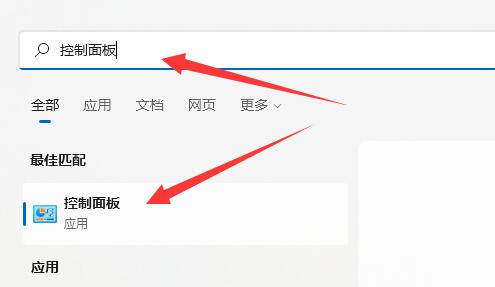
2、调整计算机的设置下,找到并点击硬件和声音,如下图所示:
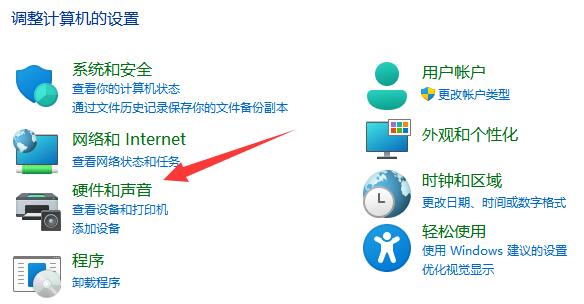
3、然后,找到电源选项,点击下方的选择电源计划,如下图所示:
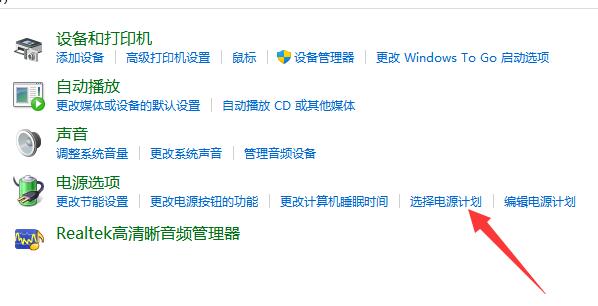
4、这时候,可以发现显示附加计划是折叠状态,点击显示附加计划右侧的小箭头,如下图所示:
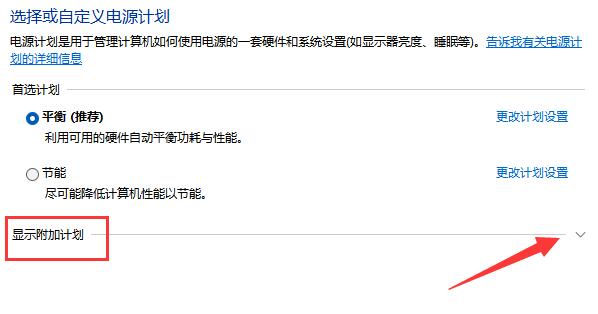
5、进入后我们就可以看到几种电源模式,然后在其中就可以修改电源模式了,可以选择平衡、节能模式或者展开隐藏附加计划,选择高性能模式,如下图所示:
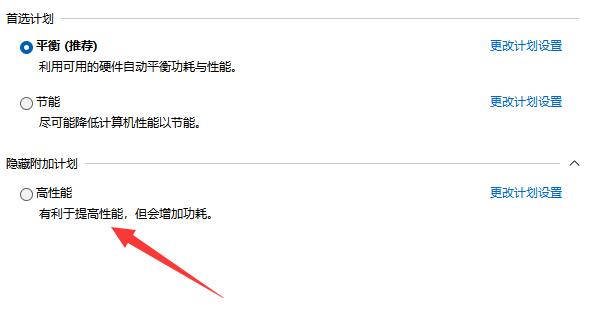
关于win11系统更改电源模式的操作方法就为小伙伴们详细介绍到这里了,如果用户们使用电脑的时候不知道怎么更改电源模式,可以参考上述方法步骤进行操作哦,希望本篇教程能够帮到大家,更多精彩教程请关注新毛桃官方网站。
责任编辑:新毛桃:http://www.xinmaotao.net